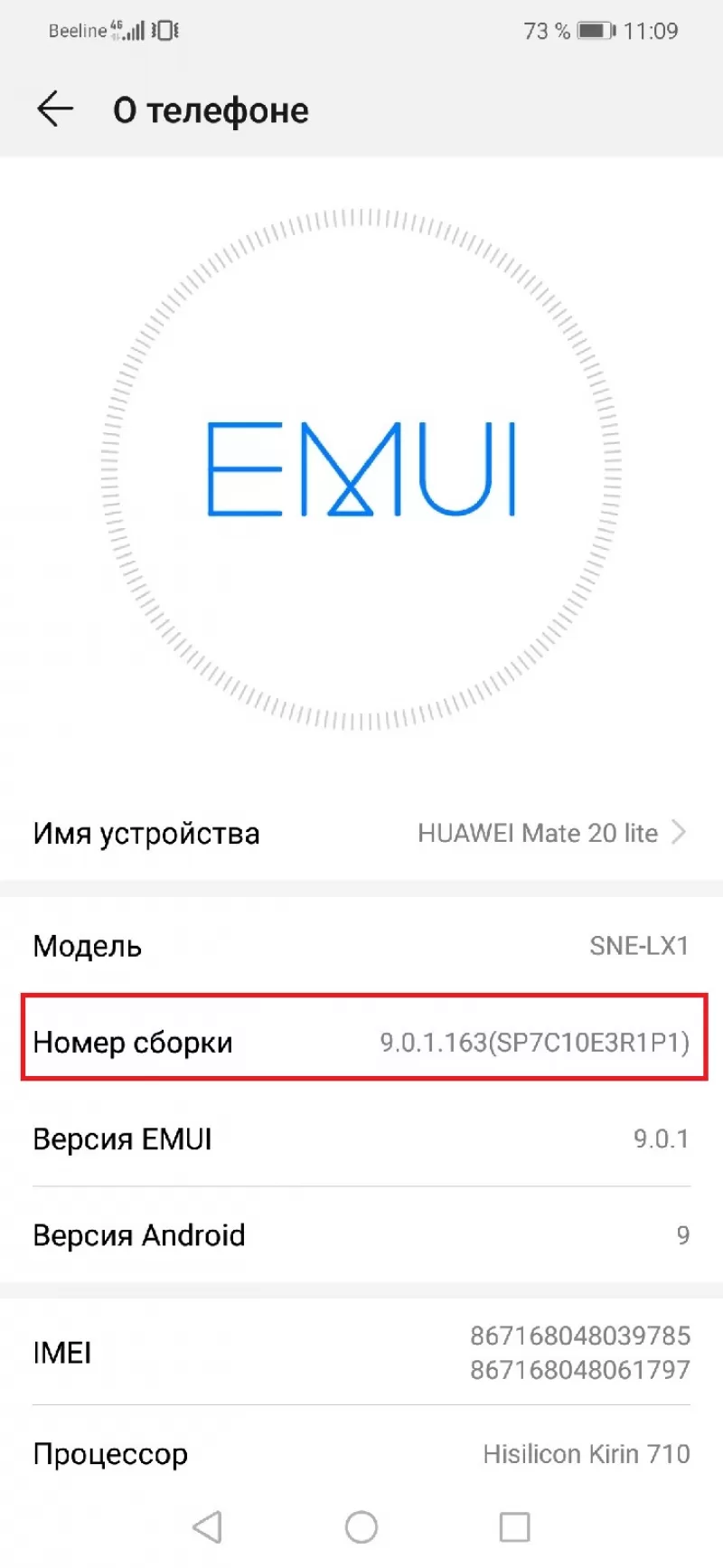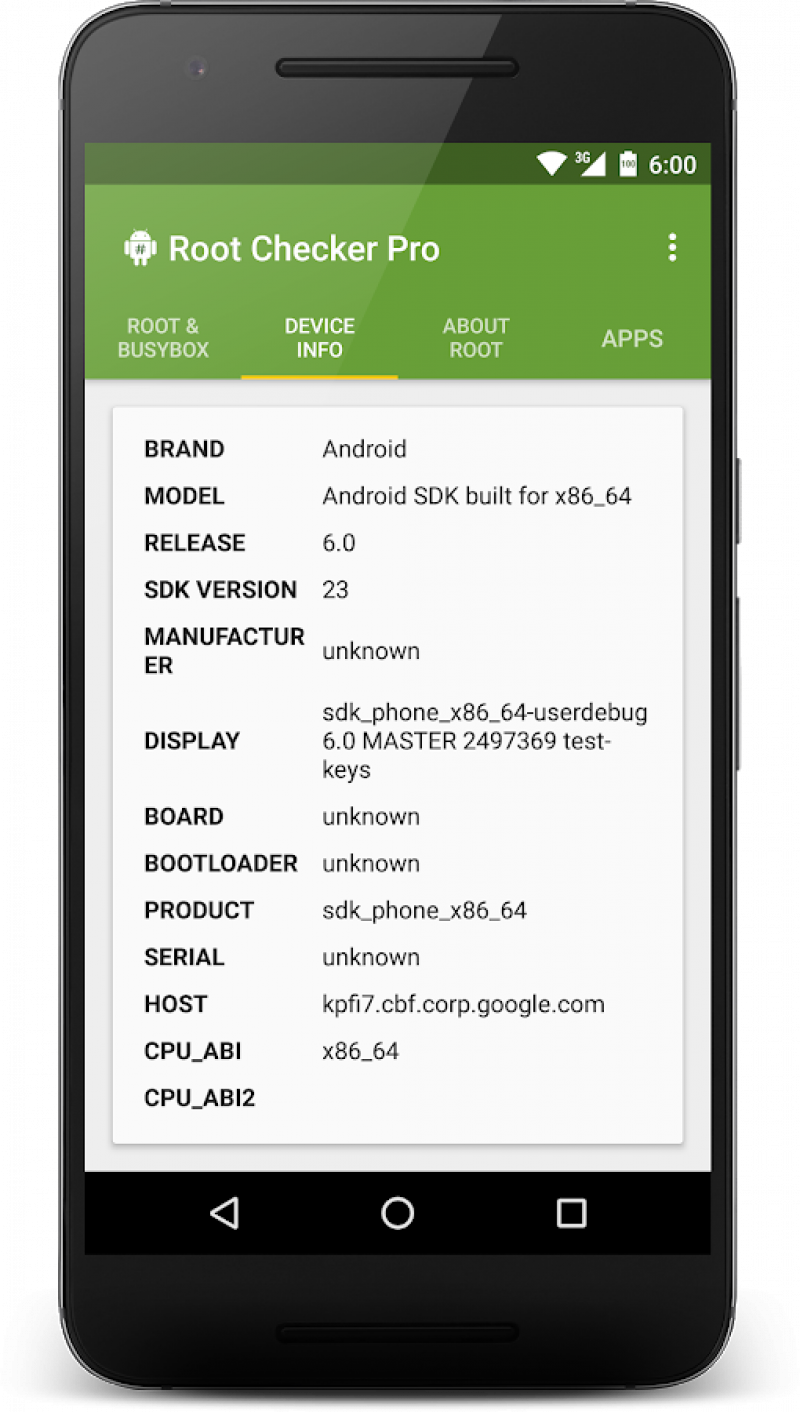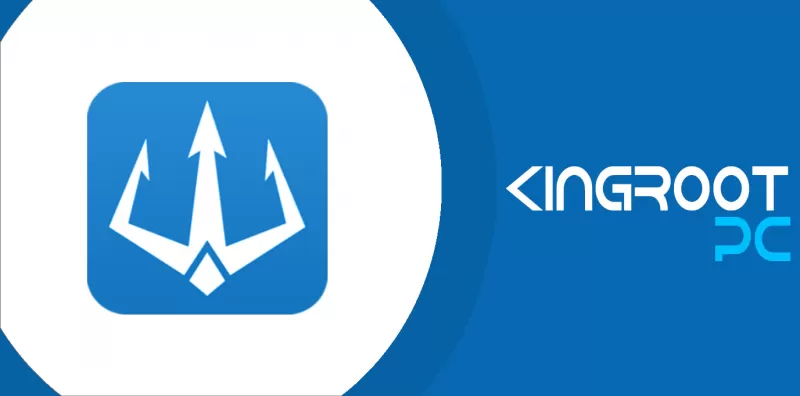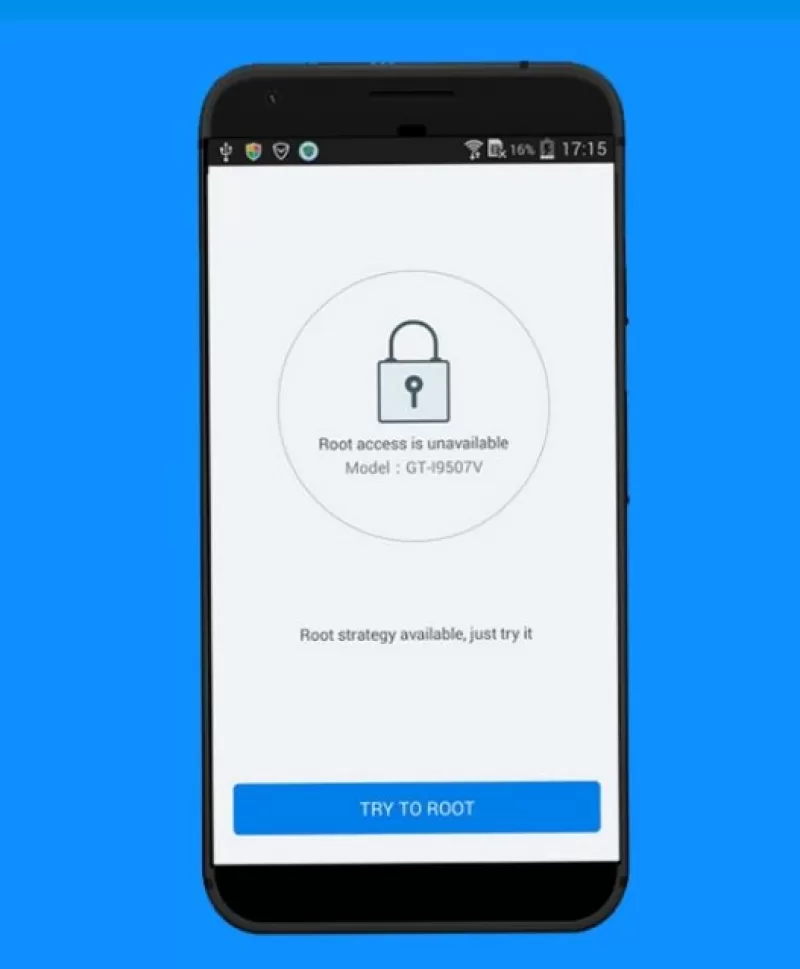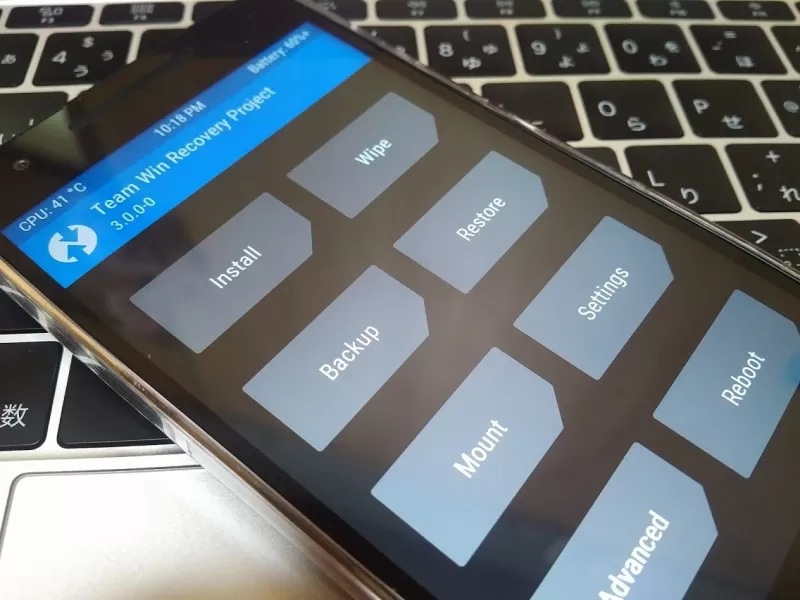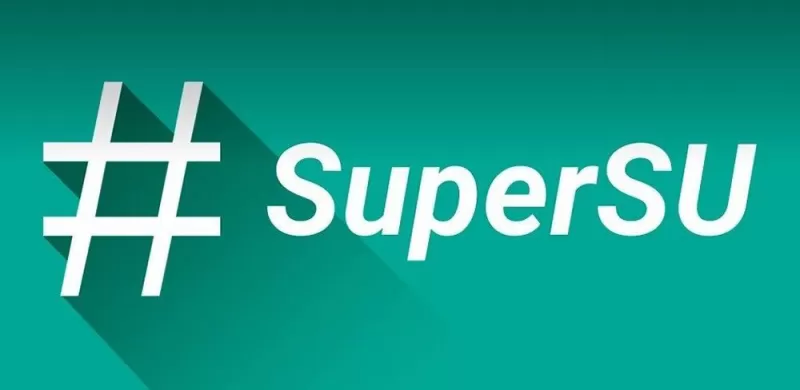Содержание
- 1 Как получить рут-права?
- 2 Зачем нужны Root, или права суперпользователя?
- 3 Последствия получения прав администратора
- 4 Подготовка
- 5 Особенности процедуры
- 6 Получение прав администратора с мобильного устройства
- 7 Особенности программы
- 8 Получение прав администратора с ПК
- 9 Удаление Root-доступа
- 10 Преимущества и недостатки root-прав
- 11 Как получить root-права на android: инструкция
- 12 Как получить root-права на Android 2.2
- 13 Как получить root-права на Android 6 Marshmallow?
- 14 Как получить рут-права на Android 7.0 Nougat, 7?
- 15 Как получить root-права на Android 9 и выше?
В отличие от iOS платформа «Андроид» является более открытой и податливой для так называемого глубокого управления. Но и здесь имеются кое-какие ограничения с запретами. Рядовому пользователю система не позволит вмешиваться в свои файлы и экспериментировать с потенциально опасными настройками.
Эти ограничения тоже можно обойти, если открыть Root-доступ на «Андроид», то есть получить права суперпользователя. Подобное вмешательство в систему может негативно отразиться на платформе, особенно если речь идет об экспериментах новичка. Так что стоит несколько раз подумать, прежде чем получить Root-права и доступ к «Андроид». Последствия от неумелых действий могут быть самыми печальными. Но обо всем порядку.
Как получить рут-права?
Из нашей статьи вы узнаете, как получить Root-доступ на «Андроид» и какие инструменты для этого понадобятся. Разберем основные этапы данной процедуры и приведем несколько полезных советов. Последние помогут избежать критичных ошибок.
В качестве «подопытного» мы возьмем один из самых популярных гаджетов среднеценового сегмента – «Ксиоми Нот 3», включить Root-доступ на «Андроид» попробуем именно на нем. Но для начала проведем краткий ликбез, который для новичков явно не будет лишним.
Зачем нужны Root, или права суперпользователя?
Подобные права необходимы для получения полного доступа к системе и ее файлам. Это позволяет модернизировать платформу «Андроид» под ваши нужды для выполнения каких-то специфических задач. Причем речь здесь идет не только о мобильных телефонах и планшетах, но и о других устройствах под управлением этой ОС.
К примеру, если включить Root-доступ для «Андроид» на ТВ-приставке, то вы сможете устанавливать на нее заметно больший перечень приложений: кодеки, менеджеры файлов, игры и прочий ранее недоступный или как-то ограниченный к инсталляции софт.
Возможности рутированного гаджета:
- тонкая настройка интерфейса (шрифты, анимация, иконки, размеры элементов и прочее);
- удаление встроенных разработчиком/производителем приложений;
- бесплатные покупки в игровых приложениях;
- резервное копирование всех файлов, в том числе и системных (для будущих экспериментов с платформой);
- блокировать встроенную рекламу («Алиэкспресс», службы такси и прочее);
- устанавливать программы на карту памяти.
Последствия получения прав администратора
Но перед тем как установить Root-доступ на «Андроид» стоит знать, что вы можете причинить вред не только вашему гаджету, но и добавить себе головной боли.
Возможные последствия получения рут-прав:
- потеря гарантии;
- теряется возможность получения обновлений «по воздуху»;
- есть небольшая вероятность выхода из строя вашего устройства.
Так что, прежде чем включить Root-доступ на «Андроид» сто раз подумайте, а действительно ли вам это нужно? Вполне возможно, что для реализации поставленных задач найдутся какие-то специализированные приложения или другие инструменты, которые не затрагивают системные файлы платформы.
Подготовка
Если вы собираетесь включить Root-доступ на «Андроид», то для начала стоит подготовить свое устройство к этой процедуре. Это позволит избежать потери важных данных, таких как контакты, пароли, рабочие файлы, какие-то заметки и прочее.
Перед рутированием устройства обязательно сделайте резервную копию важной для вас информации на внешний носитель. Эту процедуру можно выполнить как посредством специализированного софта, так и вручную местными средствами.
Создание резервной копии (рассмотрим на «Андроид 6.х»):
- Открываем «Настройки» – «Память и резервные копии».
- Кликаем по пункту «Копирование и восстановление».
- Затем вызываем окно «Резервное копирование».
- Утилита предложит вам выбрать место для сохранения (выбираем внешний накопитель).
- Ставим маячки на тех данных, которые необходимо скопировать.
- Соглашаемся с процедурой и дожидаемся ее окончания.
Также позаботьтесь о том, чтобы ваш гаджет был заряжен как минимум на 80%. Если процесс получения прав суперпользователя прервется по причине севшей батареи, то есть отключения девайса, то вероятность «окирпичивания» вашего устройства вырастает в разы.
Особенности процедуры
Также нелишним будет в настройках разрешить установку приложений из неизвестных источников. Если вы собираетесь включить Root-доступ на «Андроид» через персональный компьютер, то необходимо активировать режим отладки по USB.
Установка из неизвестных источников:
- Открываем «Настойки» – «Отпечатки и безопасность».
- В нижней части списка передвигаем тумблер в активное положение в разделе «Неизвестные источники».
- Перезагружаем гаджет.
Режим отладки по USB:
- Открываем «Настройки» – «О телефоне».
- 6–7 раз кликаем на строке с версией прошивки, пока не появится сообщение «Теперь вы разработчик».
- Опять открываем «Настройки» – «Специальные возможности».
- Выбираем пункт «Для разработчиков».
- Переключаем тумблер в строке «Отладка по USB» в активное положение.
- Перезагружаем гаджет.
Получение прав администратора с мобильного устройства
Для начала разберем, как включить Root-доступ на «Андроид» непосредственно с телефона. Для этого нам понадобится программа от китайских разработчиков KingRoot. Скачать ее можно с официального сайта. Там же, в случае необходимости, можно найти русификатор. Последний выполнен не самым лучшим образом, поэтому лучше обойтись родной – англоязычной версией, потому как особых сложностей здесь не будет.
Данное приложение совместимо практически со всеми популярными марками смартфонов. Разработчик заверяет, что шанс «окирпичивания» устройства при использовании его софта крайне мал – порядка 0,1 %. Судя по отзывам пользователей, так оно и есть: на сотню юзеров только один или два жаловались на полностью испорченный гаджет. Да и то после разбирательств выяснялось, что были нарушены некоторые условия и пункты получения рут-прав.
- Скачайте приложение на свое устройство и установите его.
- Запустите программу и дождитесь окончания анализа вашего гаджета.
- Если на главном окне есть надпись Root access is unavailable, то нажмите на кнопку Try to Root.
- Дождитесь окончания процесса рутирования (время зависит от производительности устройства).
- Если операция прошла успешно, то появится надпись Root Succeeded.
- Перезагрузите ваше устройство.
Иногда могут возникнуть некоторые проблемы при рутировании, вместо надписи об удачном получении прав администратора программа выдает логи с ошибками. На это часто жалуются обладатели гаджетов от «Самсунга». Бренд и его фирменные прошивки обеспечивают более надежную защиту системы от подобного рода «проникновений», поэтому программу можно попробовать запустить еще раз.
Особенности программы
Дело в том, что утилита использует разные и не всегда совместимые один с другим алгоритмы рутирования. То есть они выполняются поочередно. Повторный запуск программы вполне может быть более успешным.
Также многие задаются вопросом: «А где найти Root-доступ на «Андроиде»?». Для того чтобы узнать, рутировано ваше устройство или нет, достаточно запустить KingRoot и на главном окне должна появится одна из надписей – Root access is unavailable или Root Succeeded. В первом случае права администратора не установлены, а во втором – успешно получены.
Получение прав администратора с ПК
Продвинутые пользователи считают рутирование через персональный компьютер более надежным, да и вероятность успешного получения прав администратора в этом случае выше. Судя по отзывам, программу Kingo Android Root можно назвать самым популярным, а вместе с тем и эффективным инструментом.
Разработчики данного софта занимаются поиском уязвимостей платформы «Андроид», так что дело они свое знают, и какие-то серьезные промашки за ними замечены не были. Найти программу можно на их официальном ресурсе.
- Подключите мобильное устройство через USB-интерфейс (должна быть включена отладка по USB на телефоне).
- Дождитесь пока программа определит ваш девайс и установит соответствующие драйвера (проверьте соединение с интернетом).
- На мобильном гаджете во всплывающем окне разрешите подключение нажав на кнопку ОК.
- Уже на компьютере должно появиться основное окно с крупной кнопкой ROOT в нижней части.
- Нажмите на нее, дождитесь окончания процесса рутирования (время зависит от производительности вашего мобильного устройства).
- В случае успешного выполнения процедуры появится надпись Root Succeeded!
- Отключите USB-кабель и перезагрузите ваш мобильный гаджет.
Программа работает с большим перечнем смартфонов, планшетов, ТВ-приставок и других устройств под управлением платформы «Андроид». Если же утилита не смогла определить модель вашего девайса или нужных драйверов не нашлось, то в этом случае стоит поискать фирменное приложение от производителя для синхронизации. Найти его можно на официальном сайте бренда. Если же у вас ультрабюджетное noname-устройство из Китая, то лучше получать права администратора первым способом, то есть непосредственно с телефона.
Удаление Root-доступа
Этот раздел также может понадобиться, особенно тем, кто хочет отнести свой гаджет в сервисный центр по гарантии, или если после рутирования появились какие-то серьезные проблемы в работе устройства. Для удаления прав администратора нам понадобится программа SuperSU. Найти ее можно на «Плей Маркете».
- Запустите утилиту и дождитесь, пока она определит модель гаджета и проверит наличие рут-прав.
- Перейдите во вкладку «Настройки».
- Кликнете по пункту «Полное удаление Root».
- Устройство зависнет на некоторое время и после перезагрузится.
- Во всплывающем окне должна появиться надпись, что удаление рут-прав прошло успешно.
Root права (Права Суперпользователя) – предоставляют владельцу устройства, работающего на операционной системе Android возможность выполнять любые операции. То есть, вы получаете полный контроль над системой, что позволяет запускать специализированные приложения, существенно расширяющие возможности смартфона, редактировать и изменять системные файлы, оптимизировать работу своего устройства, а также выполнять множество других операций. Необходимость в получении root-прав может возникнуть по самым разным причинам. Приведенная ниже инструкция будет актуальна независимо от того, что именно сподвигло вас получить права суперпользователя.
Получение root-прав можно осуществить с помощью специальных утилит, которые автоматизируют этот процесс и делают его доступным даже для начинающих пользователей. Сложность процедуры получения прав суперпользователя во многом зависит от самого устройства. На некоторых моделях этот процесс занимает всего несколько минут, с другими же нужно повозиться.
В рамках этого обзора мы расскажем, как получить root-права на android с помощью специальных программ. Нами будут рассмотрены самые распространенные и удобные способы получения root. Чтобы завершить эту операцию успешно вам нужно всего лишь следовать подготовленной нами инструкции. Прежде чем приступить к получению root настоятельно рекомендуем более детально изучить, что собой представляют права суперпользователя и какие риски они предусматривают.
Процедура получения root-прав несложная и если строго придерживаться инструкции, никаких проблем не возникнет, однако решившись на подобный шаг Вы должны понимать, что потенциальный риск сохраняется. Безответственное отношение к процедуре может превратить Ваше устройство в «кирпич».
Преимущества и недостатки root-прав
Перед тем, как получить root-права на android необходимо определиться, действительно ли в этой процедуре есть необходимость. Права суперпользователя предусматривают не только преимущества, но и недостатки. Принципе, если вы получите root и позднее выяснится, что они бесполезны, ничего страшного в этом нет. Root-права можно в любой момент удалить. Впрочем, потерянное время вам никто не компенсирует, поэтому лучше заранее все обдумать. Чтобы вам было легче сделать выбор, мы перечислим основные достоинства и недостатки root.
Root права позволяют:
- Удалять стандартные предустановленные приложения, встроенные сервисы и прочий мусор, который по умолчанию защищен от удаления;
- Редактировать системные файлы и программы;
- Активировать дополнительные функций Android;
- Устанавливать модифицированные прошивки и моды;
- Оптимизировать работу своего устройства, увеличивать производительность автономности, разогнать процессор;
- Работать с приложениями, функционал которых доступен только при наличии root.
Недостатки root-прав:
- Исчезает возможность получать обновления по воздуху от производителя устройства;
- Наличие root лишает владельца устройства права на гарантийное обслуживание (можно удалить root);
- Можно удалить файлы, отсутствие которых может негативно отразиться на работе системы;
- Всегда есть риск совершить критические ошибки, вследствие которых устройство может окончательно выйти из строя без возможности восстановления.
Как получить root-права на android: инструкция

Степень сложности рутирования устройства зависит от конкретной модели. Иногда достаточно просто установить специальную утилиту и выполнить несколько шагов. В некоторых случаях придется повозиться, например, владельцам устройств марки HTC ,необходимо предварительно разблокировать Bootloander. Приведенное ниже руководство будет актуально для большинства моделей. Если после соблюдения приведенной ниже инструкции получить root не удалось, попробуйте найти руководство по рутированию вашей модели.
Перед тем как получить root-права на android, следует ознакомиться с информацией о видах прав суперпользователя.
Виды root прав:
- Full Root — постоянные права, снимающие установленные ограничения.
- Shell Root – аналог приведенного выше вида с идентичными возможностями, но без доступа к папке system.
- Temporary Root – временный Root доступ (действует до перезагрузки устройства).
Чаще всего нужно получить Full Root, которые предусматривают максимальные возможности. Будьте осторожны после получения root-прав с такими возможностями. При удалении стандартных приложений можно удалить файл, отсутствие которого приведет к нарушениям в работе системы.
Получить права суперпользователя можно непосредственно через само устройство с OS Android или с помощью компьютера. В обоих случаях используются специальные утилиты. В качестве примера рассмотрим две самые распространенные программы.
Получаем root-права с помощью Framaroot
Одной из самых известных утилит для рутирования устройств, работающих на OS Android является Framaroot. Программ поддерживает огромное количество различных устройств. Framaroot позволяет получить root-права на андроид устройстве в один клик, без использования компьютера. Утилита проста в использовании и не вызовет вопросов даже у начинающих пользователей. Чтобы получить root вам не нужно связываться командами ADB, системными флэш файлами и выполнять другие подобные действия. Все предельно просто, быстро и понятно. Правда, список поддерживаемых устройств ограничен, поэтому утилита может оказаться для Вас бесполезной. В любом случае начать следует именно с Framaroot, а в случае неудачи прибегнуть к использованию других программ.
Чтобы получить root-права с помощью Framaroot выполните следующие действия:
- Скачайте последнюю версию программы с официального сайта http://framaroot.ru/;
- Установите Framaroot из загруженного apk-файла на свое устройство (предварительно необходимо разрешить установку приложений из неизвестных источников в опциях безопасности Android);
- Если Ваше устройство поддерживается программой, то на экране появится предложение выбрать приложение для управления root-правами и метод получения права суперпользователя;
- Выберите Superuser или SuperSU. Нажмите на любой эксплоит, например, Boromir. Если ничего не получилось, пробуйте другой эксплоит;
- В случае успеха появится окошко со смайликом об удачном рутировании устройства. Чтобы изменения вступили в силу нужно перезагрузить девайс.
Как видите, процесс получения root с помощью программы Framaroot предельно прост и не предполагает никаких сложностей. Главный недостаток данной утилиты состоит в том, что она поддерживает не все устройства. Если получить права суперпользователя с помощью Framaroot не получилось, попробуйте другие варианты.
Получаем root-права с помощью Kingo Android Root
В отличие от приложения Framaroot, программа Kingo Android Root можно установить не только на Андроид, но и на компьютер. Что касается процесса получения root, то здесь все также быстро и просто. Скачать программу Kingo Android Root вы можете с официального сайта разработчика www.kingoapp.com совершенно бесплатно. Вы можете установить программу на Android или Windows. Для начала рекомендуем попробовать получить root через приложение, а если не получится, выполните рутирование устройства через ПК.
Чтобы получить root-права через приложение для Андроид, перейдите по указанной выше ссылке, загрузите и установите утилиту. После запуска приложения запустите процесс рутирования посредством нажатия на соответствующую кнопку. Теперь остается дождаться окончания процесса и проверить, удалось ли Вашему устройству получить права суперпользователя. Чтобы проверить есть root-права или нет, установите приложение Root Checker из Google Play.
Если по какой-то причине описанный выше способ вам не подошел, попробуйте получить root с помощью версии программы для компьютера.
Чтобы получить root-права через Kingo Android Root выполните следующие действия:
- Включите отладку по USB на вашем Android устройстве (в настройках зайдите в пункт «О телефоне», затем несколько раз нажмите на пункт «Номер сборки», пока не появится сообщение о том, что вы стали разработчиком. Зайдите в «Настройки» — «Для разработчиков» и отметьте пункт «Отладка по USB»);
- Подключите устройство к компьютеру через USB;
- Начнется автоматическая установка необходимых драйверов (требуется подключение к интернету);
- После установки драйверов появится кнопка «ROOT». Нажмите на нее и начнется процесс рутирования;
- Если на смартфоне появится надпись Unlock Bootloader нужно будет с помощью кнопок громкости выбрать Yes и кратко нажать кнопку питания для подтверждения выбора;
- По завершении процесса рутирования появится кнопка «Finish».
Программы Framaroot и Kingo Android Root поддерживают огромное количество устройств. Если получить root для вашей модели следуя приведенным инструкциям не получилось, пробуйте найти подходящее руководство конкретно для вашего устройства.
Root-права на Android помогут получить доступ ко всем возможностям операционной системы смартфо.
Root-права на Android помогут получить доступ ко всем возможностям операционной системы смартфона, в том числе к удалению предустановленных программ. Сразу отметим, что получать рут-права на Андроид стоит только опытному пользователю. Обычному юзеру этот функционал не нужен. По незнанию он может убрать важный файл или изменить настройки так, что система перестанет работать. Поэтому перед тем, как получать рут-права, подумайте, а так ли они нужны вам.
Теперь поговорим о плюсах рутирования. Смартфон с правами суперпользователя проще оптимизировать. Его владелец может управлять всеми происходящими процессами и использовать такие функции, которые без этих прав были недоступны.
Как получить root-права на Android 2.2
Есть два способа: с помощью ПК и без него. При помощи ПК действия такие:
- Найти, загрузить и распаковать приложение для рутирования;
- Включить на гаджете права разработчика. Для каждого смартфона на этот случай есть свой способ. Он зависит от модели и установленной ОС. Но в любом случае для начала нужно зайти в Настройки. Далее пункт «Система» (может быть не такое, но похожее название), затем «О телефоне». После нужно найти строчку «Версия ядра» (в некоторых версиях будет написано «Номер сборки») и кликнуть по ней от 5 до 10 раз. Опять-таки, всё зависит от модели и версии ОС. Если сделать всё правильно, на экране смартфона появится надпись: «Вы стали разработчиком» и станет доступен раздел «Для разработчиков».
- Включить программу и установить её на девайс по USB;
- Отключить смартфон от ПК и перезагрузить.
Этот способ считают самым безопасным.
Проверить, есть ли рут-права на смартфоне, можно с помощью программ Root Checker (начиная от версий Android 4 и выше) или Android Terminal Emulator (для более ранних версий).
С гаджета получить рут-права поможет программа Kingo Root. Скачиваем, устанавливаем и запускаем рутирование. Софт работает с версиями Android от 2.0 и устанавливается на Windows начиная от XP
Как получить root-права на Android 6 Marshmallow?
Здесь также понадобятся права разработчика. Программы, которые могут понадобиться:
- Kingroot (официальный сайт — kingroot.net);
- Vroot;
- Kingo Root (не путать с первой программой в списке. Официальный сайт — kingoapp.com);
- OneClickRoot (официальный сайт — oneclickroot.com).
Рассмотрим на примере Kingroot, как получить root-права на Android.
- Сначала нужно загрузить программу. Затем запустить её. На всякий случай вносим Kingroot в список исключений для антивируса или же отключаем его на время пользования программой.
- На смартфоне в разделе «Для разработчика» активируем отладку по USB. Подключаем устройство к ПК.
- Ждём, пока Kingroot найдёт смартфон.
- Кликаем на Try to root.
- Рут-права появятся в течение 10-20 минут.
- Затем потребуется перезагрузить смартфон, а когда он включится, то права суперпользователя станут активны.
Как получить рут-права на Android 7.0 Nougat, 7?
Здесь нам следует помнить, что применить описанную выше инструкцию к программе Kingroot можно только к Android до версии 7.
Инструкция, как получить рут-права без ПК:
- Скачиваем меню TWRP;
- Загружаем программу для рутирования. Обращаем внимание на версию ОС, для которой она предназначена;
- Выполняем установку на смартфон по подсказкам, возникающим в процессе инсталляции.
Как получить root-права на Android 9 и выше?
Как и во всех пунктах выше, сначала получаем права разработчика. Затем устанавливаем TWRP (утилиту для восстановления системы для ОС Android). Далее загружаем SuperSU не ниже версии 2.82 (если есть выше — можно использовать её) и отправляем программу в корневую папку. Затем заходим в режим Recovery: зажимаем Vol (-) + Power. В рекавери выбираем пункт «install from SDCard», находим файл SuperSU и выбираем его. После перепрошивки выбираем «reboot now», устройство перезагрузится и права суперпользователя установятся.
Способ получения рут-прав через TWRP подходит для всех версий Андроид, начиная с 7. В устройствах на таких ОС, чтобы рутировать девайс, просто скачать программу недостаточно. Права суперпользователя возможно задать только через утилиту для восстановления системы.